エンドロールは編集難易度が低く、初心者にも作りやすいムービーです。
動画編集に不安のある方、これから取り組みたいと考えていた方は、ぜひ参考にしてください。

エンドロールとは?

エンドロールとは
エンドロールは、結婚式や披露宴の退出時に流すムービーです。
演出効果やメリットも大きいので、盛り込むのがおすすめのプログラムです。
【エンドロールのメリット】

- 式の終了を宣言でき、メリハリがつく。
- 列席者の方への個別コメントで親近感が高まる。
- 関係者を含めることで列席者を含めた連帯感が高まる。
また、エンドロールは構成に多くのバリエーションがないため、比較的作りやすいのも特徴です。
エンドロールの構成

エンドロールの構成・流れ
エンドロールのタイムライン(構成)は、次の通りです。
【エンドロール 鉄板のタイムライン】
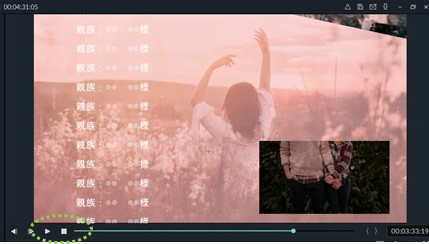
- オープニング
- 感謝のコメント
- 新郎ゲスト紹介&コメント
- 新婦ゲスト紹介&コメント
- 締めのコメント
- クロージング
写真素材は、構成パート(パート別 必要写真内訳)に沿って、出来るだけたくさんの数をピックアップしておきましょう。

▼パート別 必要写真内訳
| パート | テロップ | 例文 | 必要な写真数 (目安) |
| オープニング&感謝のコメント | 新郎・新婦の旧姓 | ローマ字or日本語 | 2人が映った前撮りの写真:0~2枚 |
| 感謝のコメント | 【英語でも日本語でもよい】
Thank you all for coming today. |
||
| 新郎ゲスト紹介&コメント | ゲスト氏名 | 姓名+様 |
2人が映った前撮りの写真・思い出の写真:30枚~50枚 ゲストと映った思い出の写真:0枚~30枚 |
| グループ別コメント | 【一般的な順序】
【内容】
|
||
| 新婦ゲスト紹介&コメント | ゲスト氏名 | 姓名+様 | |
| グループ別コメント | 【一般的な順序】
【内容】
|
||
| 締めのコメント | 感謝と決意コメント | 【英語でも日本語でもよい】
We promise our love forever. |
2人が映った前撮りの写真・思い出の写真:1枚~3枚 |
| クロージング | 新郎新婦名 | ローマ字or日本語 | 2人が映った前撮りの写真・思い出の写真:0枚~1枚 |
| 写真枚数合計 | 30枚~80枚 | ||
エンドロールに使う写真は、主に3種類です。
- 新郎・新婦の前撮りの写真
- 新郎・新婦の思い出の写真
- 新郎・新婦と家族・友人との思い出の写真
- 新郎・新婦以外の写真があまりないときは、全てお二人の写真だけで作っても大丈夫です。
- 前撮りは必須ではありません。
- 最低でも30枚程度の写真が必要です。
エンドロールのBGM

エンドロールに合うBGM
エンドロールは無音で作成し、お気に入りのCD原版を式場で流してもらう手法が最もポピュラーです。
【市販の楽曲をBGMとして使う方法について】

- 市販の楽曲を使うときは、ムービーに複製せず、CD原版を式場で流してもらうのが最もおすすめのやり方です。
▼詳しくお知りになりたい方は、こちらの記事をご覧ください。


エンドロールのリストや写真
エンドロールは、準備した写真やゲスト氏名などを順番に流すムービーなので、素材の準備と整理ができれば半分ほどは出来たようなものです。
まずは、次の作業を丁寧に行ってください。
- テロップ(メッセージ)を時系列に並べ、テキストを修正する。
- テロップ(ゲストの氏名)をグループ毎にリスト化し、保存しておく。
- テロップに適した写真を時系列に並べる。
エンドロールのコメント
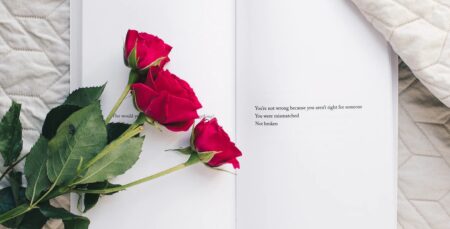
新郎・新婦の共同声明タイプのコメントは、3ヵ所に挿入するのが一般的です。
▼タイムライン(構成)用のメッセージサンプル
| パート | テロップ | 例文 | 捕捉 |
| オープニング&感謝のコメント | 新郎・新婦の旧姓 | ローマ字or日本語 |
|
| 感謝のコメント | 【英語でも日本語でもよい】
Thank you all for coming today. |
||
| 締めのコメント | 感謝と決意コメント | 【英語でも日本語でもよい】
We promise our love forever. |
|
| クロージング | 新郎新婦名 | ローマ字or日本語or併記 |
3ヵ所とも入れなきゃいけない決まりはありません。
ゲストのリスト
新郎、新婦それぞれが、ゲストの氏名をリスト化しておきましょう。
ゲストをグルーピング化して、各グループへの代表メッセージまで作っておくと完璧です。
▼ゲストのリストサンプル
| グループ | 内容 | 例文 | 捕捉 |
| 主賓 | ゲスト氏名 | 漢字氏名+様 |
|
| コメント | 本日は乾杯のごあいさつをいただき ありがとうございました | ||
| 上司 | ゲスト氏名 | 漢字氏名+様 | |
| コメント | いつも丁寧にご指導くださり ありがとうございます | ||
| 先輩・同僚・後輩 | ゲスト氏名 | 漢字氏名+様 | |
| コメント | 今後とも頼れる先輩についていきます | ||
| 友人 | ゲスト氏名 | 漢字氏名+様 | |
| コメント | 結婚しても変わらず仲良くしてください | ||
| 親族 | ゲスト氏名 | 漢字氏名+様 | |
| コメント | 遠いところからきてくださり ありがとうございました | ||
| 家族 | ゲスト氏名 | 漢字氏名+様 | |
| コメント | お父さん お母さん 今日まで本当にありがとう |
メッセージはグループ単位でまとめるた方が楽でまとまりはよいですが、個人へのメッセージもウケが良いです。
全員へ個別メッセージを盛り込むのは難しいので、関係値のバランスを考えながら、コメントを盛り込んでください。
- ゲスト氏名・コメントは、エクセルやスプレットシートなどにデータ化しておくのがおすすめです。
- ほとんどの動画編集ソフトは、テキストのコピペができるので、あとあとまで便利です。
エンドロールの写真

写真は、コメントの表示順に合わせるように順番を意識して並べておきましょう。
【ワタシが作る時のデータ整理の方法】
わたしは、使う写真を複製したのち、表示させたい順にファイル名を変更しておきます。
- ナンバリングしておくと、後で動画に取り込んだ後も識別しやすくなるのでおすすめです。
\こんなイメージです/
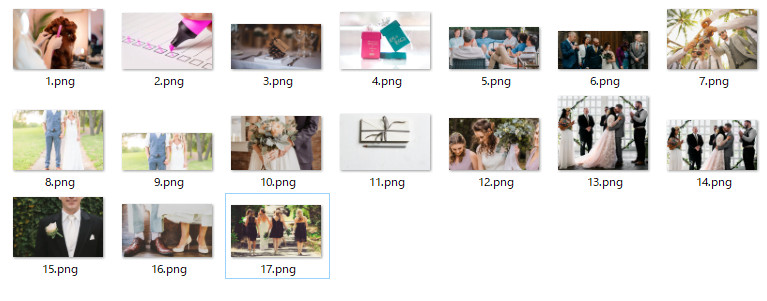
写真のデータ形式は、jpg・png・bmpなどの汎用性がある形式ならなんでも良いです。
動画編集ソフトを使う前に、ここまでやっておくと楽ですよ。
エンドロールの作り方

エンドロールの編集方法1. 動画編集ソフトの使い方
動画編集ソフトでやることは、写真やテロップ素材をタイムラインへドラッグ&ドロップしていくだけの、シンプルな作業です。
\最もシンプルなタイムラインのイメージ/
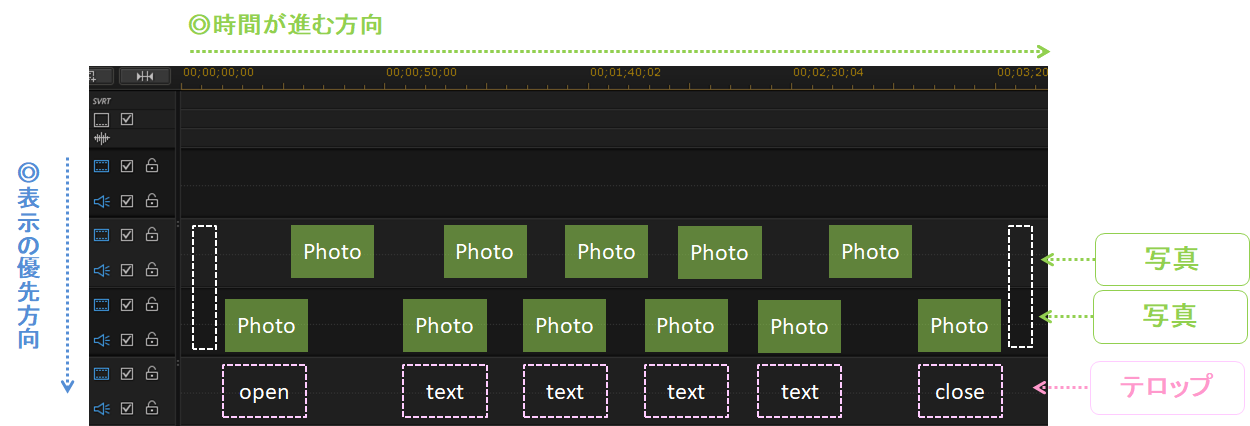
細かい操作方法はソフトによって異なりますが、基本的なソフトの利用イメージは次の通りです。
❶5秒間の空白フレームをタイムラインの前後に挿入します。
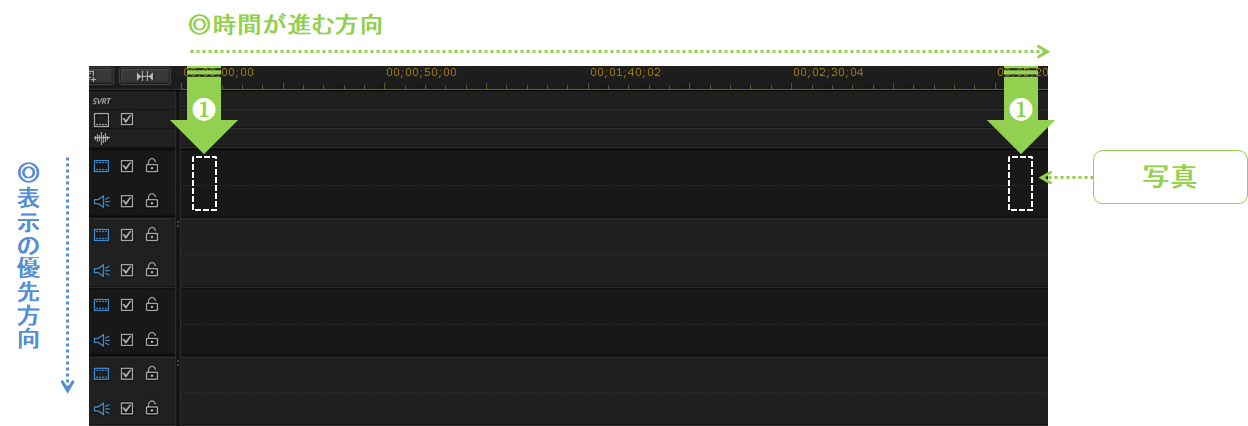
- 作り始めは 9分後(暫定)を終了ポイントと仮定して、空白セルを仕込んでおくのがおすすめです。
- ちなみに、エンドロールで9分を超えると確実に飽きますので、9分以下を目安に作り込んでいくようにしましょう。
❷オープニングのタイトル(テンプレート)と、クロージングのタイトル(テンプレート)をタイムラインの前後に挿入します。
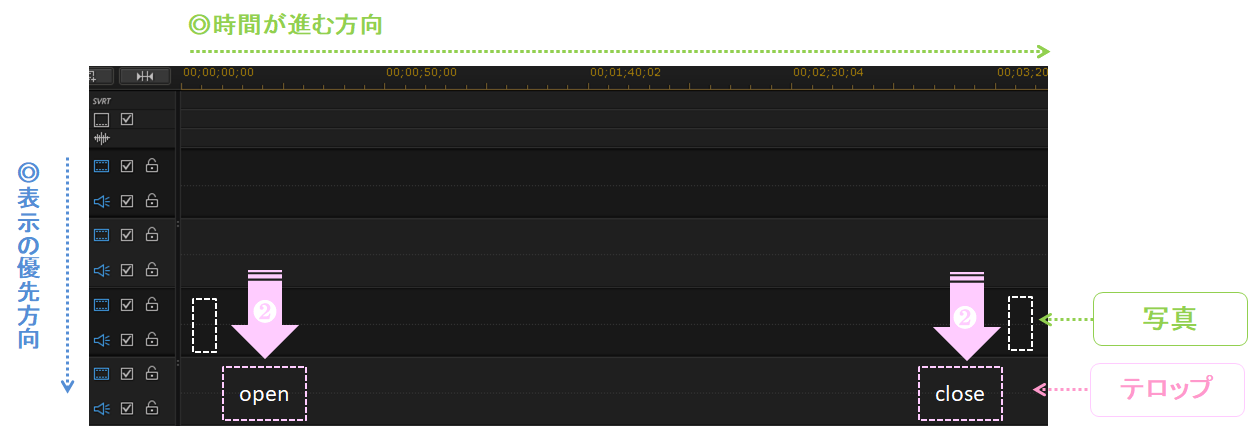
❸タイムラインの中間に入るエンドロールテロップを挿入します。
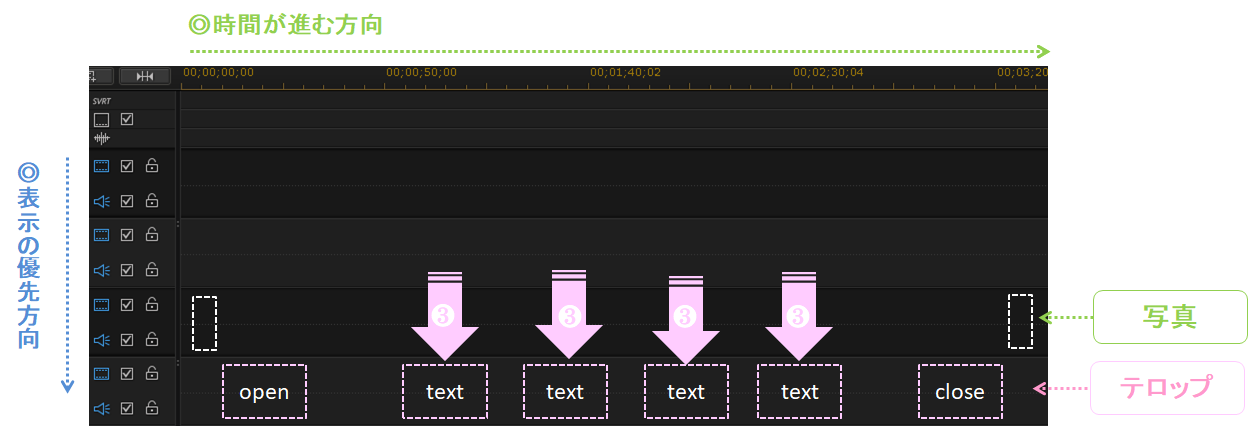
❹写真を、タイトルの位置に合わせてタイムラインに挿入します。
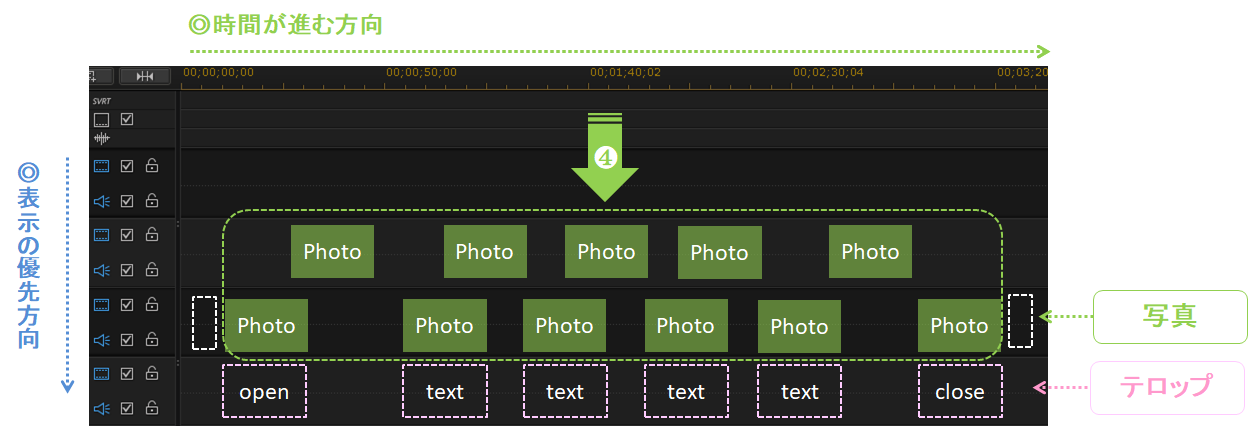
写真をきっかり1枚ずつ切り替える場合は1つのトラックだけで事足ります。
エンドロールは、上記のように「前後の空白フレーム&タイトルから組み上げていく」やり方が、最もスムーズ&おすすめですよ。
エンドロールの編集方法2. バランスを整える

ここまでに作ったムービーを、一旦通しで再生してチェックしてみます。
再生させてみて、違和感を感じたところを修正・調整していきます。
気になったポイントとケース&スタディは次の通りです。
| ケース | スタディ |
| テロップのスピードが速い | テロップの再生時間を長くします。 |
| テロップの文字量が多い | テロップの文字量を減らします。 |
| トータル時間が9分を超える | テロップの適切な表示スピードでも、時間をオーバーするのは、ゲストが多いからです。
テロップの表示を最適化しても、尚長いムービーになるのであれば、それは致し方なしです。 トータルの時間を9分オーバーで作りましょう。 |
| 入れられる写真が少ない | 写真の間隔を広げ、同じ写真を長く表示させます。 |
| 入れたい写真が入りきらない | エンドロールの画像は、さらりと過ぎ去るように流しても、問題ない場合が多いでしょう。
以下の工夫をしてみましょう。
|
エンドロールの編集方法3. 統一感を持たせる

ここまでで、大まかなムービー構成は出来上がったことでしょう。
もう少しバランス&リズムよく素材を配置するために、以下の調整を行ってみてください。
ちょっとしたことですが、規則性・統一感を持たせることができます。
| ケース | スタディ |
| テロップのフォントとアニメーションを揃える |
|
テキスト(テロップ)は、後から修正出来るので、最初は何を選んでいてもよいですが、このタイミングで一番しっくりくるものに揃えておくのがおすすめです。
エンドロールの編集方法4. 動画にエフェクトを付ける
ムービーとしてはほぼ仕上がっていると思いますが、見た目をワンラックアップさせるために、エフェクトやオーバーレイ(フィルター)を盛り込んでいきましょう。
オーバレイ・エレメント・パーティクルと言った素材を合成すると、画像を簡単に豪華にすることができます。
各社でリリースしているウェディング用の素材は特にゴージャスなので、ソフトにインストールされているなら、ぜひ積極的に使っていきましょう。
テロップ・背景・写真の合成例を元に図解してみます。
▼元素材:左からテロップ素材・背景の画像・一番下に置く写真です。

▼編集ソフトでは、タイムラインの表示優先ルールに沿って並べることで、素材の重なり方(見え方)をコントロールすることができます。

▼タイムラインに適切に並べることで全ての画像が重なって、以下のように見せることができます。

▼エフェクト&テンプレートパッケージサンプル|パワーディレクターより
▼エフェクト&テンプレートパッケージサンプル|フィモーラより
▼フィモーラの最新ウェディングパック|窓あき背景タイプで超簡単ですね。
エンドロールムービーのチェックポイント

ムービーのチェックポイントについて
ここまで来たら、ぱっと見は出来上がっていると思います。
ただし、スピード感や間は、編集している本人だと麻痺していることが多々あるので、パートナーなどの第三者に通しでチェックをやってもらうのがおすすめです。
チェックポイントは次の通りです。
| チェックポイント |
| □ テロップの誤字脱字・句読点・忌み語は含まれてないか? |
| □ テロップのスピードは適当か? |
| □ テロップの文字量は適当か? |
| □ セーフゾーンは確保できてるか? |
| □ 写真の切り替わるスピードは適当か? |
| □ 前後の5秒間は空白あるか? |
セーフゾーンとは、プロジェクターで見切れる可能性のない安全な位置の事です。
テロップや目線は大事な要素なので、画像ぎりぎりに配置するのは望ましくありません。
◎テロップとセーフゾーン
▼以下、左右のテキストの位置をご覧ください。どちらも一見問題ないように見えます。

ただ、左がは端っこにテキストがよりすぎていますので、文字が見切れる可能性があります。
▼実際に、4隅15%の位置に、セーフゾーン(グリーンの点線)をあてはめてみると、左側の画像では、テキストが切れます。

◎メイン画像とセーフゾーン
人物をモチーフとしている場合では、セーフティゾーンの外に目線や顔が配置されないように注意します。
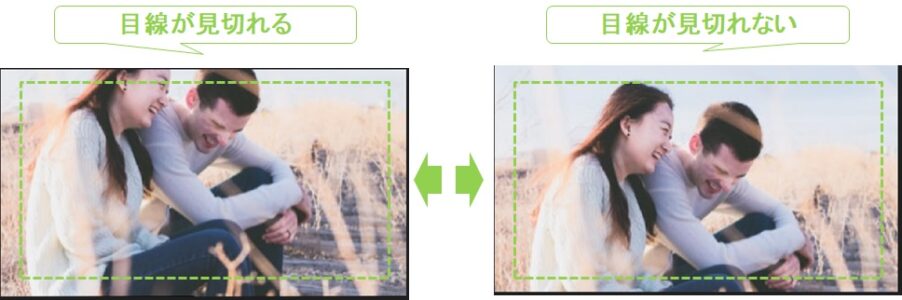
左の画像だと、スクリーンによっては見切れる可能性がありますので、避けるべきレイアウトです。
エンドロールの出力

DVD書き出しとプレイヤーでの再生テストについて
2人チェックまで行って「もう出来上がりかな?」と感じたら、DVDに書き出しましょう。
DVD書き出しの注意点は次の3点です。
- DVDメニューをなしにする。
- オーサリングを行う。
- ファイナライズを行う。
❶のメニュー設定は、各ソフトの出力設定を確認してください。
❷.❸の機能が動画編集ソフトについている場合は、「DVDで書き出し」を選ぶと自動で❷+❸を行ってくれます。
ソフトにない場合は、個別に行いましょう。
▼オーサリング&ファイナライズについて、詳しくお知りになりたい方はこちらもご覧ください。

なお、絶対に忘れてはいけないのは、結婚式場でDVDの上映チェックを行うことです。
- 作成したDVDは、必ず式場で上映チェックをしてもらう。
エンドロールの作り方 まとめ

動画編集ソフトの使い方がネックになると思っている人もいますが、実は準備の段階でほぼ内容は出来上がっているようなものだったりします。
パートナーと やいのやいの 言いながらでも、1日(4時間)もあれば、動画編集前の基礎コンテンツは出来上がっていることでしょう。

また、動画編集ソフトを全く使ったことが無くても、エンドロールムービーなら20時間もあれば作れてしまうので、2~3ヶ月程度の余裕があれば、少しづつ作り込んでいけると思いますよ。
結婚式ムービーは、自作するだけで15~50万円程度を余裕でコストカットできるので、ぜひ挑戦してみてください。
\人気×おすすめの動画編集ソフト/
| PremierePro | FILMORA | Power Director | Movavi | |
| ソフト |  |
 |
 |
|
| 定価 | 28,776/年 | 9,980 | 8,480/年 | 9,900 |
| ライセンス | サブスク | 永久・サブスク | サブスク | 永久・サブスク |
| 公式 | 詳細 | 詳細 | 詳細 | 詳細 |
| レビュー | PremiereProの値段 | フィモーラの値段 | PowerDirector 無料 | Movaviの評価 |





